در آموزش رمز گذاری پوشه های سی پنل می توانید بر روی پوشه های مختلف در سی پنل هاست خود رمز عبور قرار دهید تا کاربران بدون وارد کردن رمز عبور صحیح نتوانند به این پوشه ها دسترسی داشته باشند. آموزش رمز گذاری پوشه های سی پنل به شما کمک می کند تا امنیتی نسبی در برخی قسمت های فایل های هاست خود ایجاد کنید.
در ادامه خواهید آموخت؟
- رمز گذاری پوشه های هاست چیست؟
- رمز گذاری پوشه های هاست چه مزایا و معایبی دارد؟
- چگونه در هاست سی پنل رمز گذازی انجام دهید؟
- چگونه رمز گذاری پوشه ها را لغو کنید؟
- چگونه مطمئن شویم رمز گذاری انجام شده است؟
آموزش رمز گذاری پوشه های سی پنل هاست
یکی از روش های برقراری امنیت در یک هاست آموزش رمز گذاری پوشه های سی پنل می باشد. امنیت همیشه در مباحث وب سایت ها و داده های تحت وب مهم بوده است. مهم نیست که در یک سرور چه میزان امنیت برقراری شده باشد، مهم این است که علاوه بر آن یک مدیر سایت امنیت سایت خود را نیز برقرار کند. پیشگیری از بسیاری از مشکلات امنیتی که بارها نفوذها و رخنه هایی در آن ها دیده شده است کمترین کاری است که می توان برای امنیت یک سایت یا داده های تحت وب انحام داد.
لذا در همین راستا روش های زیادی جهت بالا بردن امنیت سایت ها گفته می شود که در آموزش رمز گذاری پوشه های سی پنل در دهاستینگ به یکی از آن ها که رمز گذاری پوشه های سی پنل در هاست می باشد می پردازیم. در این آموزش به چگونگی رمز گذاری پوشه های مهم می پردازیم و این که چگونه در این پوشه ها توسط هاست رمز عبور قرار دهیم تا دسترسی های غیرمجاز را قطع کنیم.
رمز گذاری پوشه های هاست
همانطور که در ابتدای آموزش رمز گذاری پوشه های سی پنل گفته شد، امنیت مهم ترین دلیلی است که در راستای آن قصد رمز گذاری در برخی پوشه ها را داشته باشیم. در هاست ها قسمتی به نام مدیریت فایل یا File Manager وجود دارد که در ان تمام پوشه هایی که شامل فایل های سایت ها می باشد قرار دارند. برخی از این پوشه ها مدیریتی و مهم هستند. همچنین ممکن است برخی افراد قصد داشته باشند که اجازه دسترسی کاربران را به برخی فایل های مهم ببندند. یکی از این روش ها رمز گذاری پوشه های هاست می باشد.
مزایا و معایب رمز گذاری پوشه های هاست
این رمز گذاری ها که در آموزش رمز گذاری پوشه های سی پنل گفته می شود دارای مزایا و معایبی است که بیشتر بستگی به نوع استفاده و دلیل استفاده کاربران دارد. اگر مهم ترین دلیل این است که هرکسی به یک مسیر یا فایل و پوشه مهم دسترسی نداشته باشد و خود کاربر هم زیاد با آن سر و کار نداشته باشد مزایای این کار بسیار بیشتر از معایب آن است. اما در صورتی که پوشه ای عمومی باشد و کاربران زیادی با آن سر و کار داشته باشد معایب این روش بیشتر دیده می شود.
مزایای آموزش رمز گذاری پوشه های سی پنل
زمانی که شما ثبت دامنه را انجام می دهید و هاستی تهیه می کنید و وب سایت یا داده هایی را در آن قرار می دهید، این فایل ها و فولدر ها از طریق دامنه متصل شده به هاست در دسترس خواهند بود. یکی از مزایای آموزش رمز گذاری پوشه های سی پنل، رمز گذاری پوشه های مدیریتی و بستن دسترسی های عموم کاربران است. بسیار مهم است که دسترسی به این پوشه های مدیریتی کم باشد تا به هک و نفوذ به این داده ها ختم نشود.
معایب آموزش رمز گذاری پوشه های سی پنل
از معایب این رمز گذاری ها این است که هرباره جهت ورود به قسمت موردنظر با دستگاه های مختلف می بایست اطلاعات رمز گذاری شده را وارد کنید و همیشه افراد باید این اطلاعات را وارد کنند. در صورتی که این افراد تعدادشان زیاد باشد شاید برایشان آزار دهنده باشد. بهتر این هست که تنها بر روی پوشه های مهم رمز گذاری انجام شود. دقت داشته باشید که اگر رمز عبور را فراموش کنید امکان دسترسی به مسیر موردنظر را نخواهید داشت و می بایست از طریق هاست اقدام کنید.
آموزش رمز گذاری پوشه های سی پنل
به جهت این که رمز گذاری پوشه های سی پنل را انجام دهید، ابتدا وارد هاست لینوکس سی پنل خود شوید. پس از آن که وارد سی پنل شدید، در قسمت Files به قسمت File Manager یا مدیریت فایل بروید.
پس از آن که وارد مدیریت فایل هاست خود شدیم، در پوشه public_html فایل هایی که قرار گرفته اند را می توانیم رمز گذاری کنیم. ابتدا مهم است که بدانیم قصد داریم بر روی کدام پوشه ها در مدیریت فایل رمز گذاری کنیم. اگر یک وب سایت وردپرسی دارید، پوشه wp-admin یکی مهم ترین پوشه هایی است که نیاز به رمز گذاری دارد.
بر روی هر پوشه ای که قصد دارید در آن رمز گذاری انجام دهید، کلیک راست کرده و گزینه Password Protect را انتخاب کنید. در آموزش رمز گذاری پوشه های سی پنل در دهاستینگ طبق تصویر فوق قصد داریم تا بر روی پوشه wp-admin وردپرس رمز گذاری انجام دهیم.
در این قسمت طبق تصویر فوق می بایست تایید کنیم که می خواهیم این پوشه دارای دسترسی محدود باشد. با تیک زدن گزینه Password protect the directory مسیر زیر فعال می شود که طبق پوشه ای که برای رمز گذاری انتخاب کرده بودیم باز می شود و نیازی به تغییر ندارد. پس از آن بر روی گزینه Save کلیک می کنیم.
پس از آن که بر روی دکمه ذخیره کلیک کردید، پیامی مبنی بر آن که این محدودیت دسترسی بر روی دایرکتوری موردنظرتان ایجاد شد را دریافت می کنید. در این قسمت نیز بر روی دکمه Go Back کلیک کنید تا به ادامه آموزش رمز گذاری پوشه های سی پنل برسید.
در این قسمت می بایست یک کاربر ایجاد کرده و با استفاده از دسترسی که به آن می دهید وارد شوید. این دسترسی شامل یک نام کاربری و رمز عبور است.
Username: یک نام کاربری برای این دسترسی مشخص کنید.
New Password: یک رمز عبور برای این کاربر مشخص کنید.
Confirm Password: رمز عبور را مجدد وارد کنید.
Password Strength: قدرت رمز عبور را نشان می دهد. پیشنهاد می شود از Password Generator استفاده کنید.
پس از آن که اطلاعات خود را وارد کردید بر روی دکمه Save کلیک کنید.
مجدد در این قسمت پیامی دریافت خواهید کرد که سیستم با موفقیت کاربر با نام مشخص شده را با اطلاعاتی که به آن داده اید ایجاد کرده است. حال اگر در هاست پرسرعت وردپرس خود وارد wp-admin سایت وردپرسی خود شوید، نام کاربری و رمز عبور را باید وارد کنید تا به این قسمت دسترسی داشته باشید.
در صورتی که این دسترسی صحیح وارد نشود، کاربر با خطای ۴۰۱ و عنوان Unauthorized Proper authorization is required to access this resource! مواجه می شود.
لغو رمز گذاری پوشه های هاست در سی پنل
در صورتی که به هر دلیلی از قرار دادن رمز عبور در یک پوشه منصرف شدید کافیست بر روی پوشه موردنظر کلیک راست کرده و گزینه Password Protect را انتخاب کنید.
سپس در این قسمت تنها کافیست تیک گزینه Password protect this directory را بردارید و بر روی دکمه Save کلیک کنید.
در قسمت پایینی این صفحه نیز می توانید کاربری که ایجاد کرده اید را حذف کنید. همچنین شما عزیزان می توانید با تهیه انواع هاست ایران و هاست اروپا از نظر امنیتی در تمام سرور های دهاستینگ مطمئن باشید و در صورت نیاز به پشتیبانی و راهنمایی جهت آموزش رمز گذاری پوشه های سی پنل از طریق تماس تلفنی با ارسال تیکت با کارشناسان دهاستینگ در ارتباط باشید.

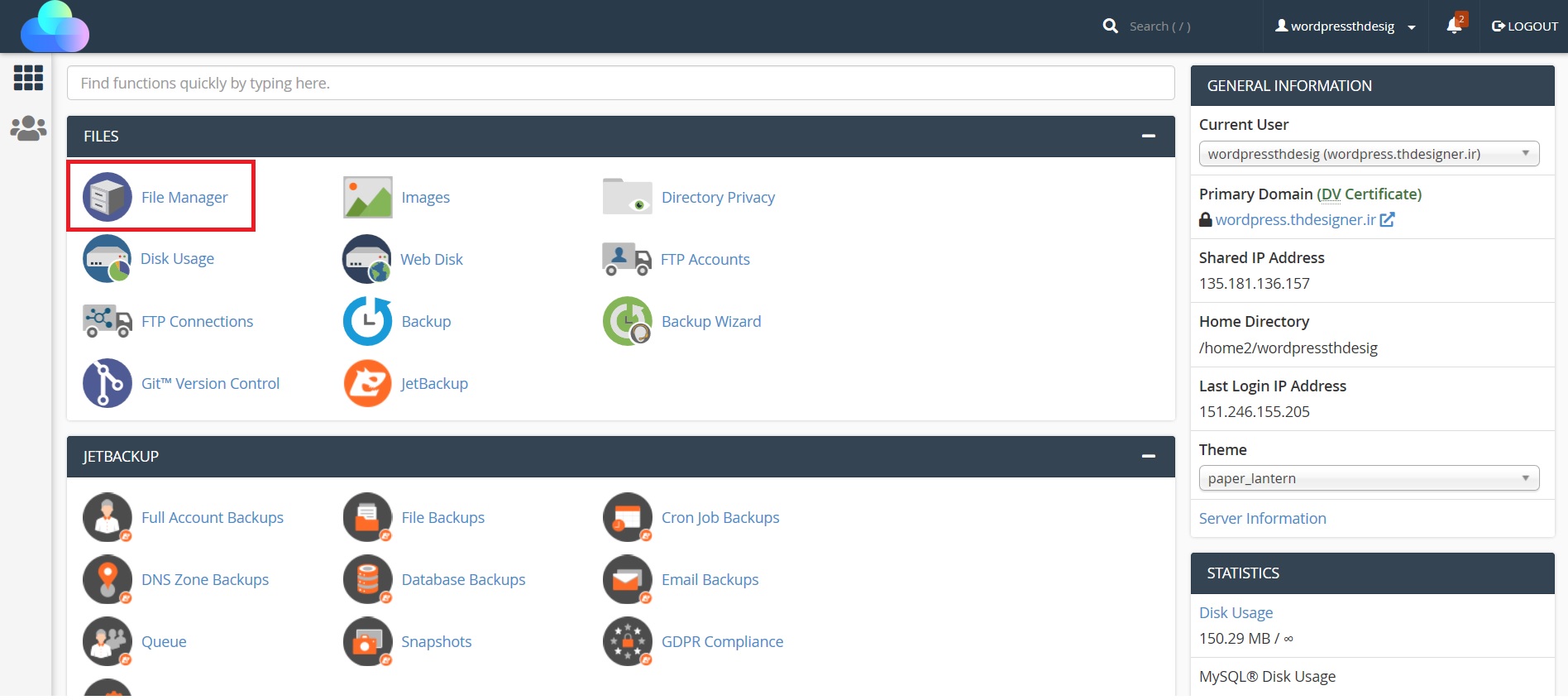
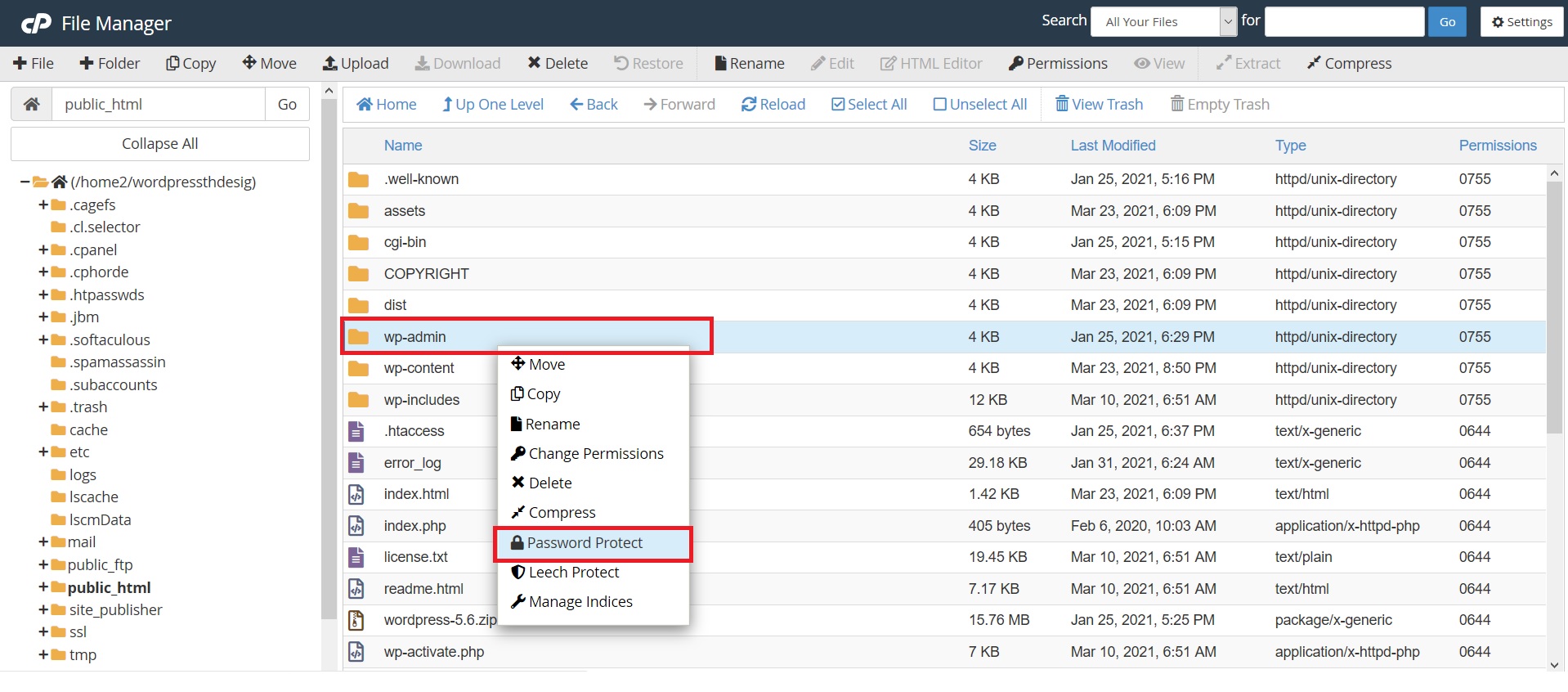
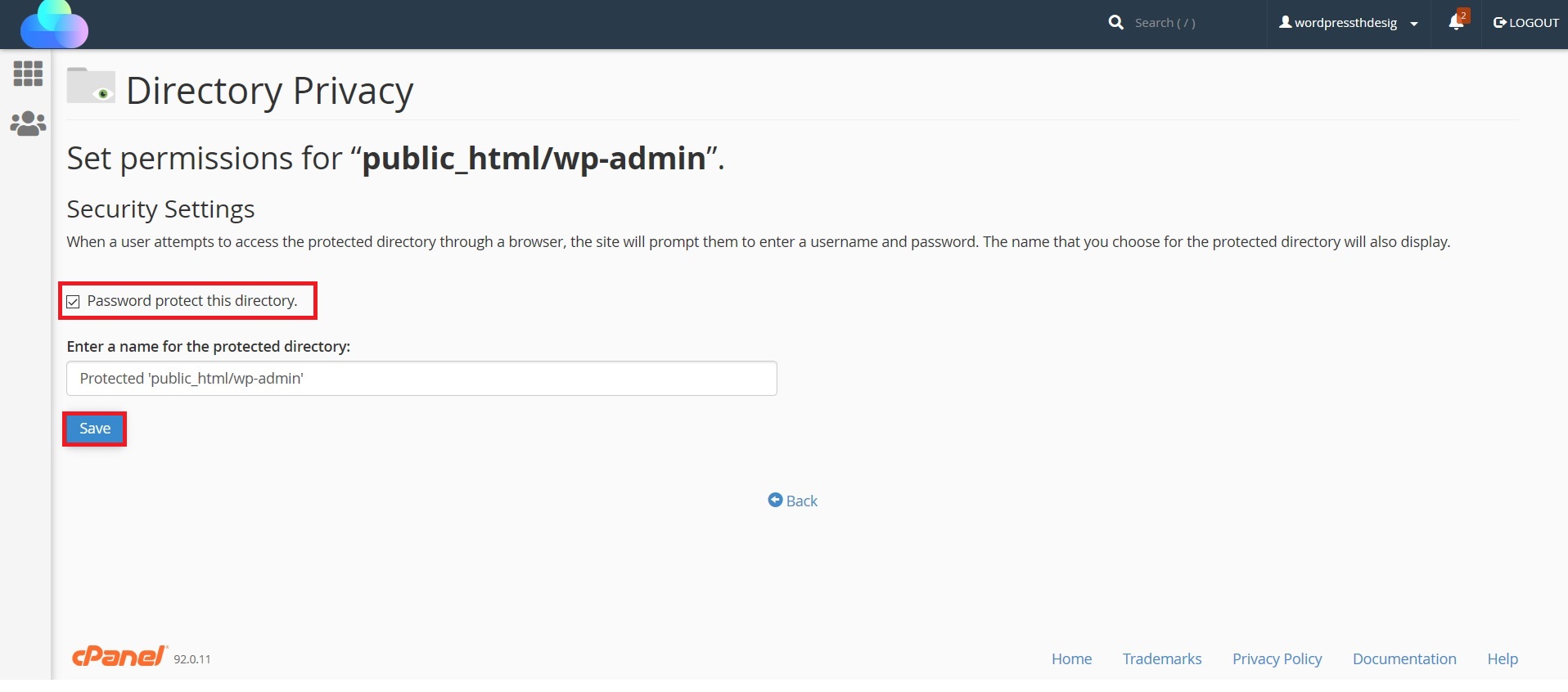
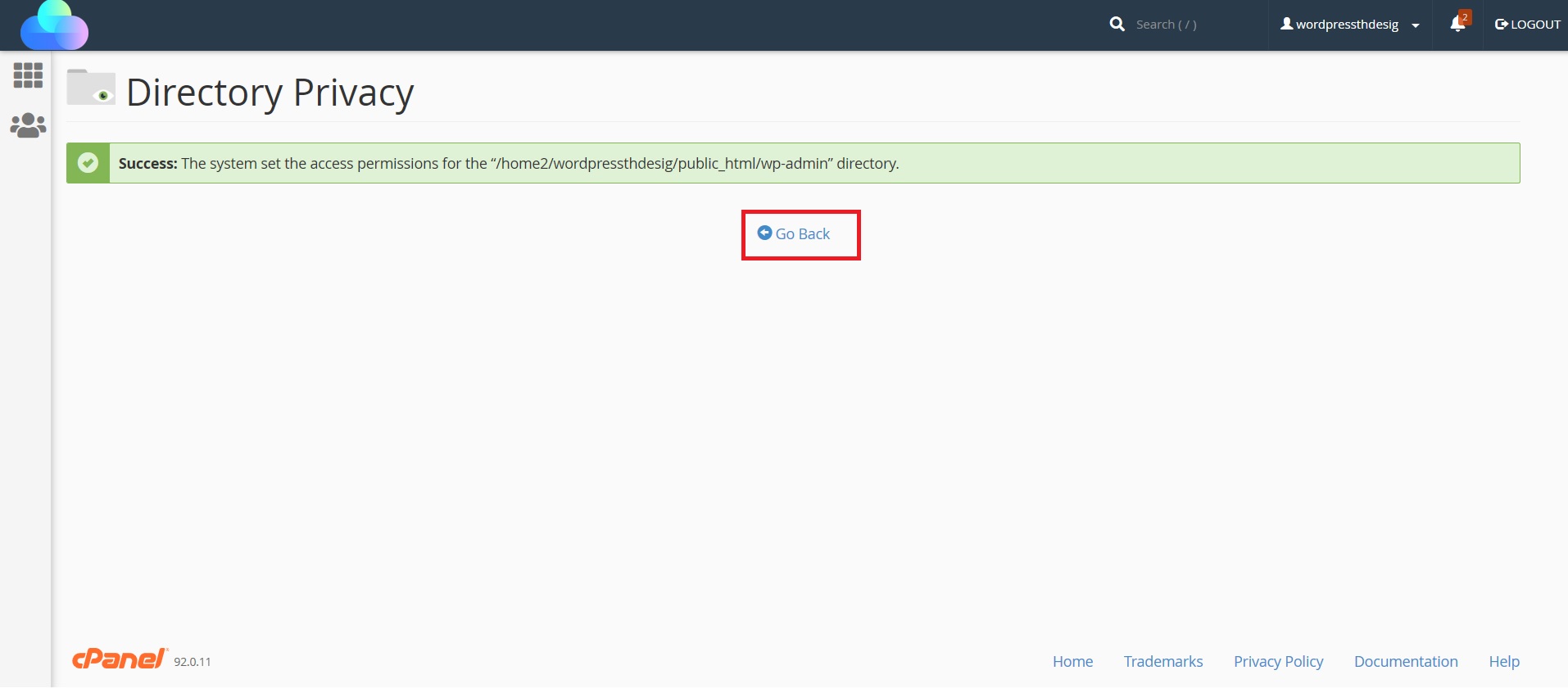
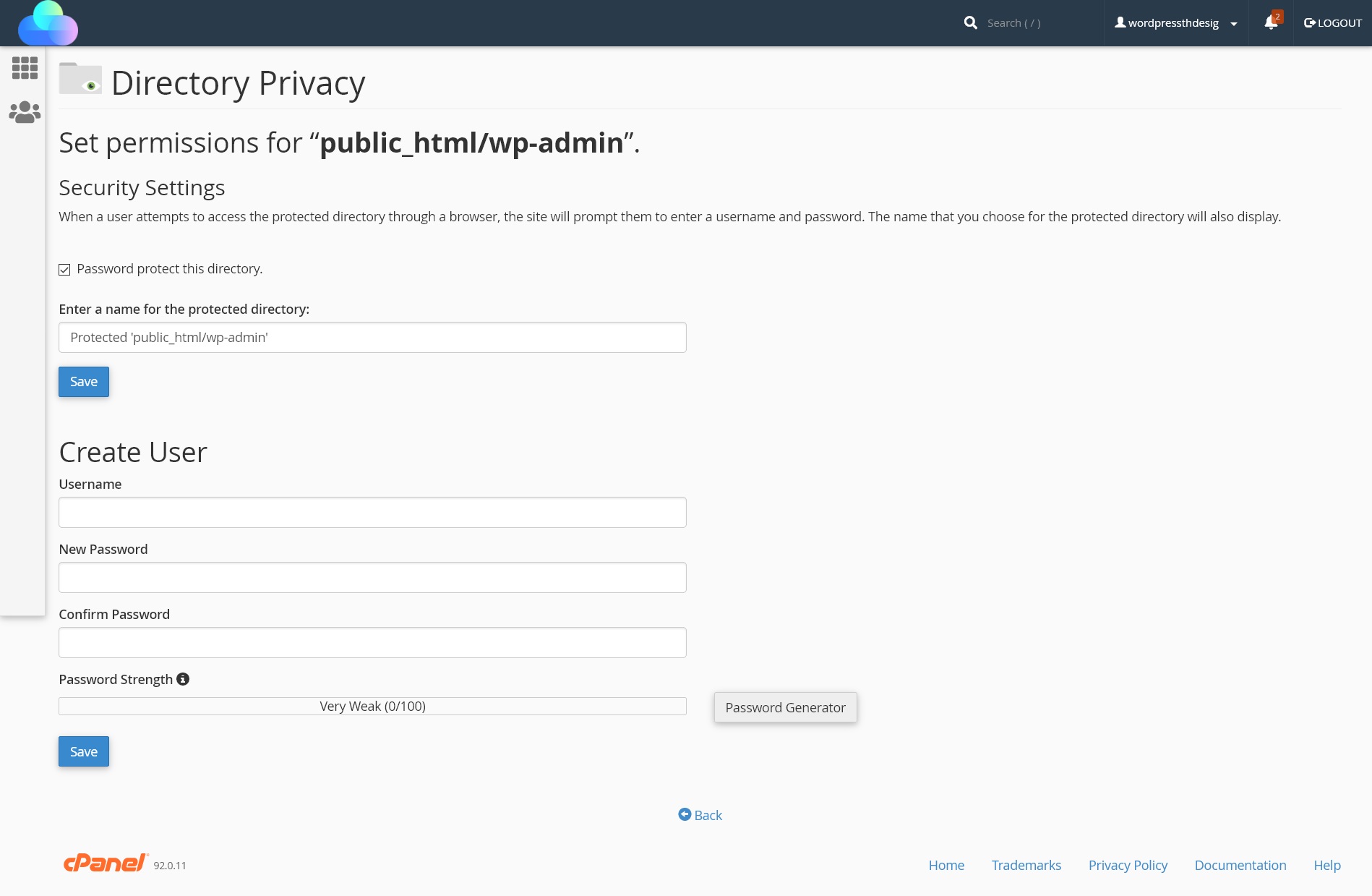
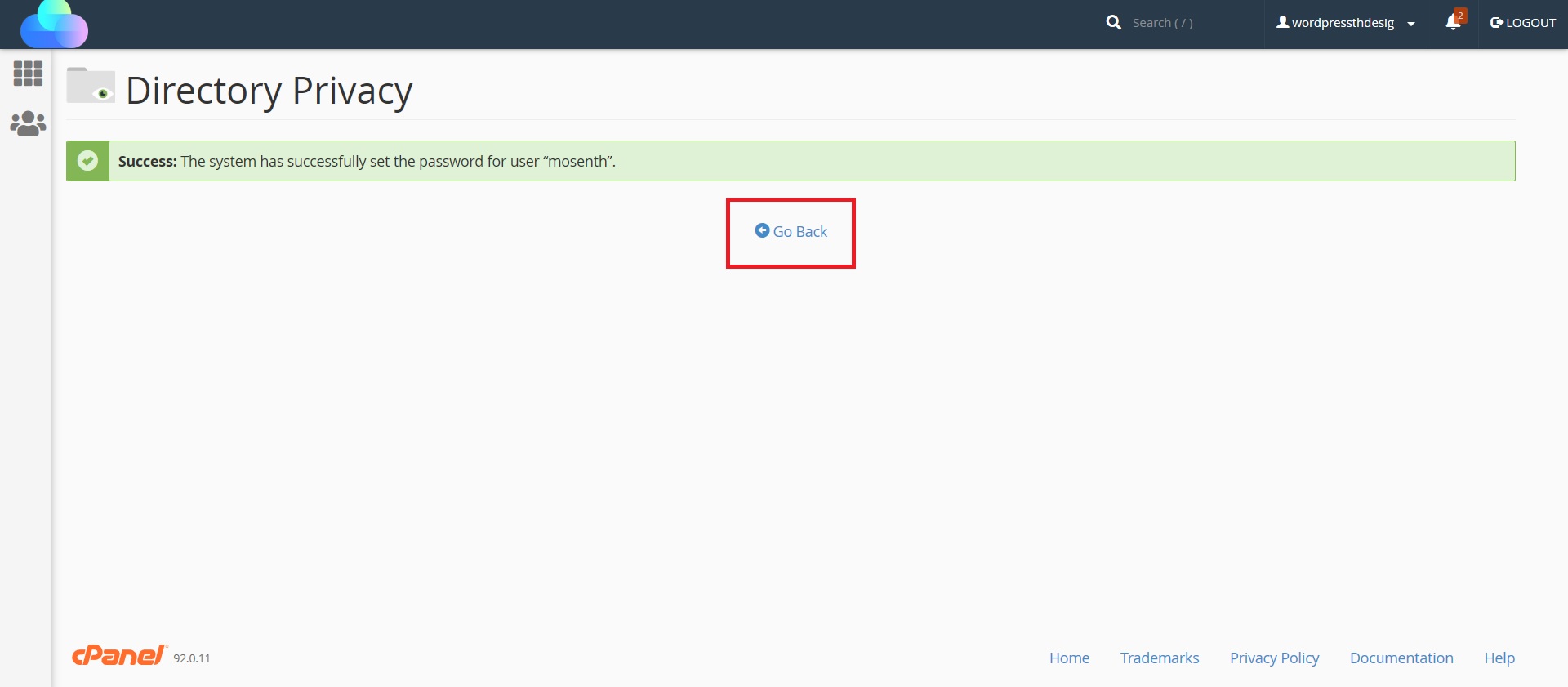
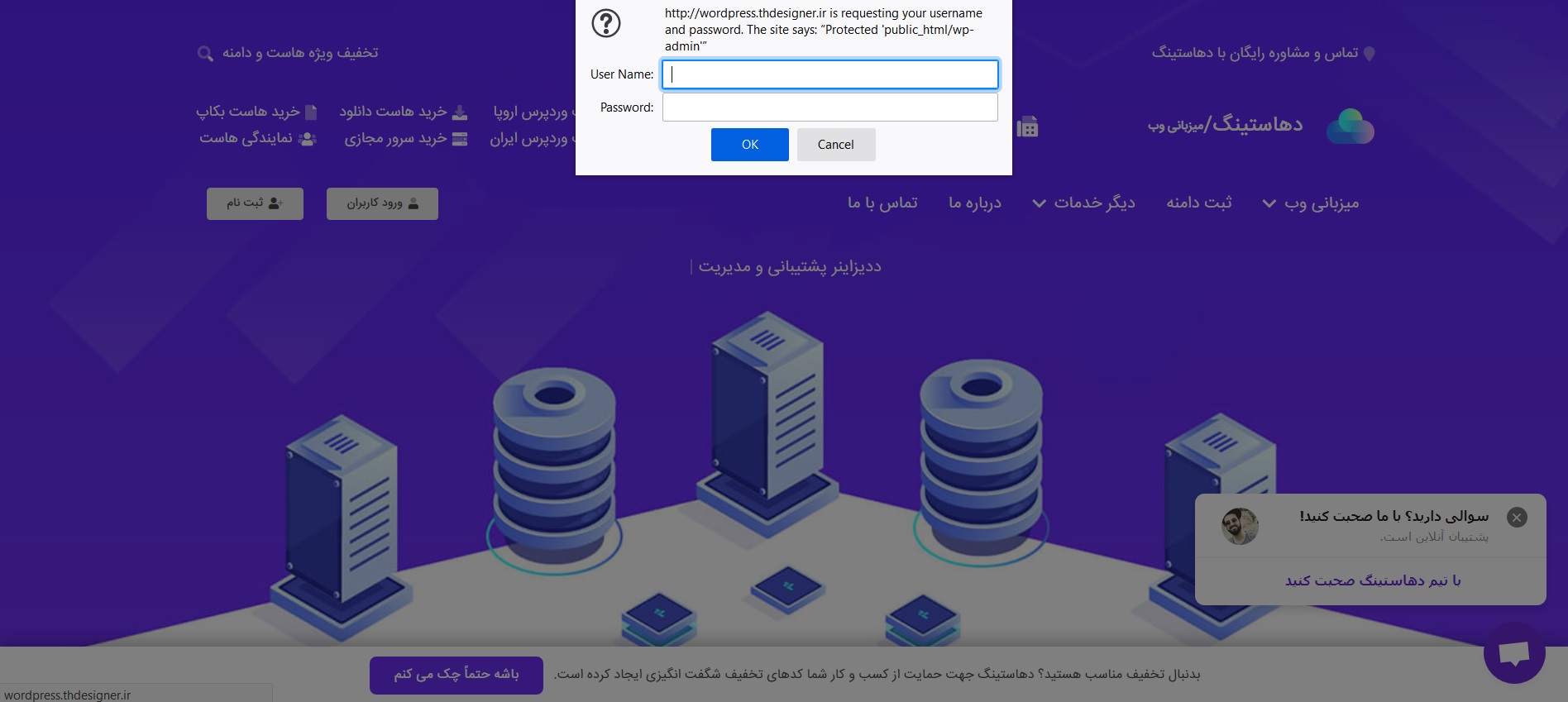
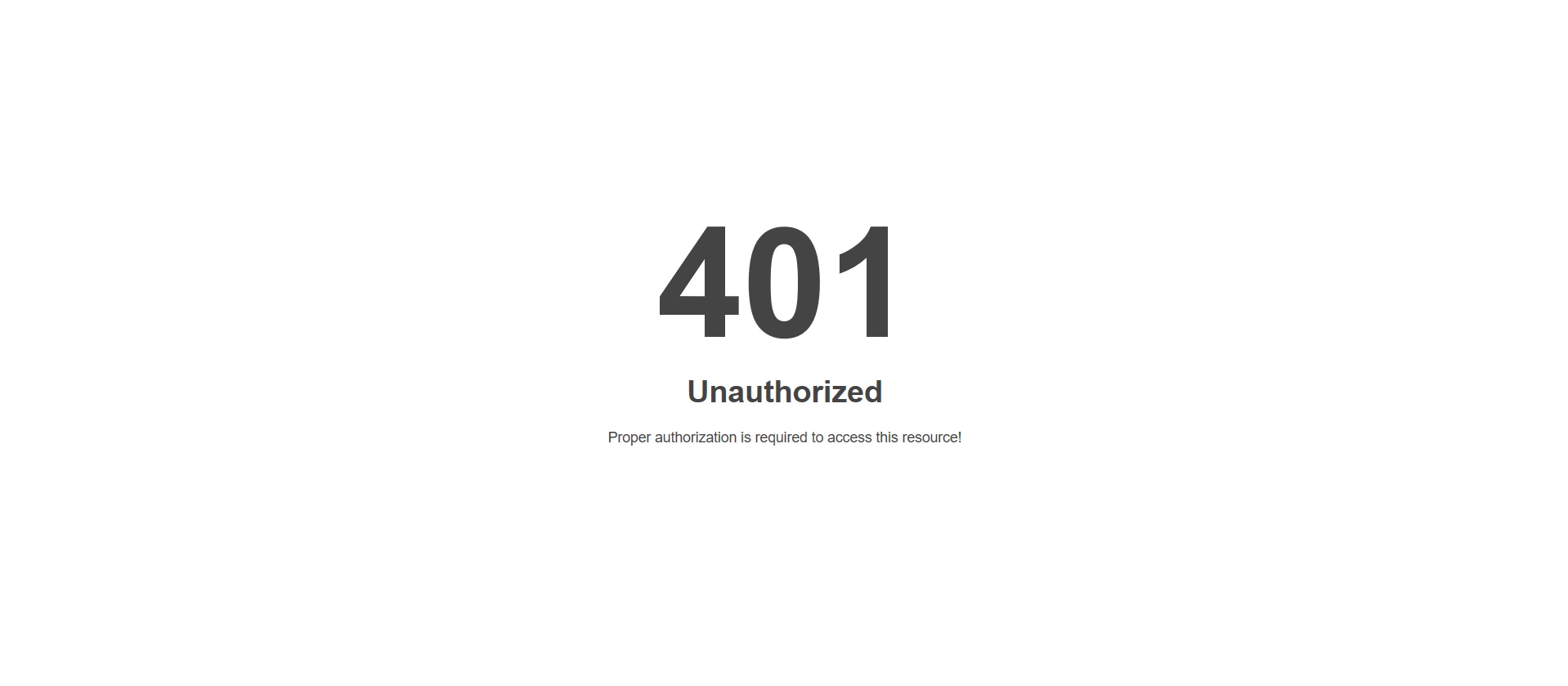
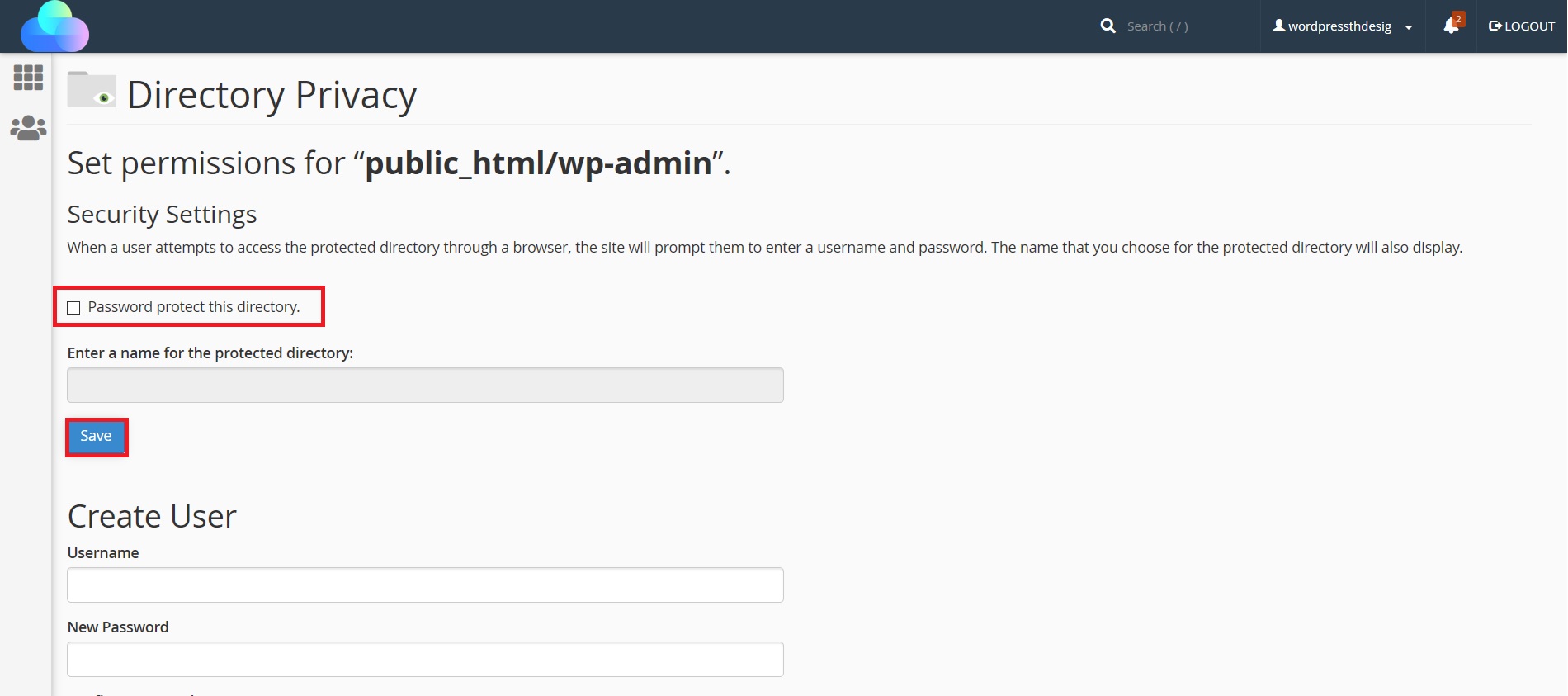







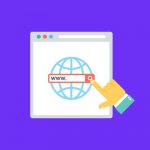
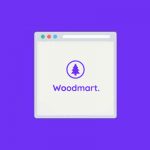

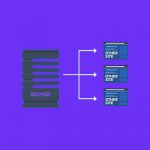

۲ دیدگاه. Leave new
مرسی بابت توضیحات کامل و دقیق
خواهش می کنم دوست عزیز، موفق باشید.